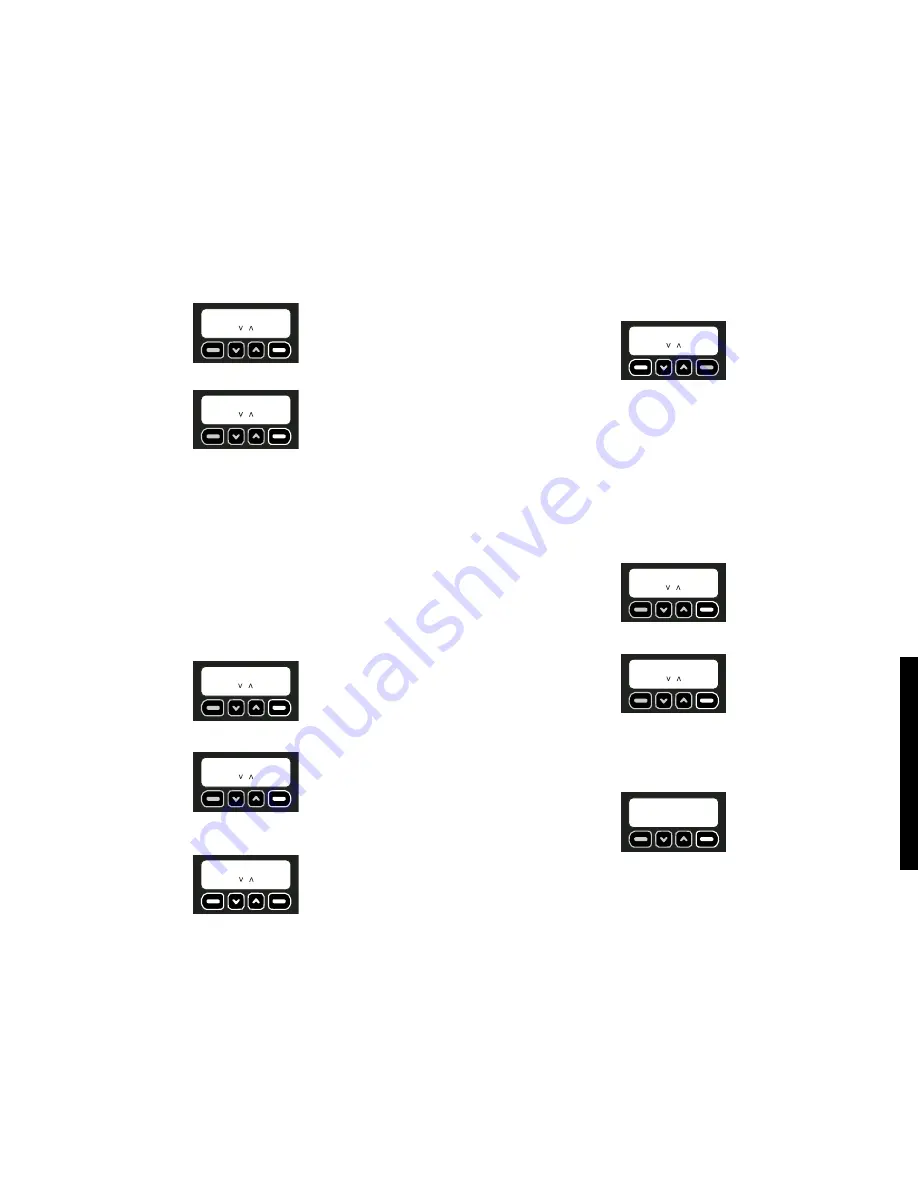
80
6. Use las flechas de arriba y abajo para desplazarse y elegir la luz o la sirena. La pantalla
le indicará si la luz o sirena están encendidas o no. Para cambiar el estado de cada una,
seleccione CAMBIA.
7. Una vez que todas las configuraciones estén hechas según las preferencias del
usuario, seleccione ATRÁS.
CÓMO FIJAR LA MODALIDAD DE ACTIVACIÓN RETRASADA/INSTANTÁNEA
Cada sensor, con la excepción del sensor de movimiento de la unidad base, se puede
cambiar a modalidad
instantánea para eliminar el retraso de entrada. Al cambiar un
dispositivo a la modalidad
instantánea, sonará una alarma apenas se active el dispositivo,
al armar el sistema.
NOTA:
El sensor de vibración en la unidad base y el mecanismo contra alteraciones del
dispositivo que se encuentra en todos los sensores, están configurados en modalidad
instantánea
. Esta configuración no se puede cambiar. El propósito de esta configuración
es enviar una notificación si un intruso intenta desactivar o destruir el dispositivo.
NOTA:
Para evitar las falsas alarmas, los sensores que tienen mayor posibilidad de ser
activados a medida que el usuario entra y sale del emplazamiento para armar y desarmar
la unidad, deberían permanecer configurados en modalidad de retraso
1. Empiece por la pantalla principal.
2. Seleccione MENÚ o presione MENÚ PRINCIPAL en el teclado.
3. Con el teclado, ingrese el código maestro.
4. Use las flechas de arriba y abajo para desplazarse por el menú hasta que aparezca la
pantalla Config. del sist. Seleccione OK.
5. Use las flechas de arriba y abajo para desplazarse por el menú hasta que aparezca la
pantalla Fijar Retraso/Instant. Seleccione OK.
6. Use las flechas de arriba y abajo para desplazarse por la lista de dispositivos
programados. La pantalla indicará si acaso el dispositivo está actualmente en
modalidad retrasada o instantánea.
Dispos. 14: RETRAS.
SALIR
OK
Fijar Retraso/Instant.
SALIR
OK
Config. del sist.
SALIR
OK
Sirena : APAGAR
ATRÁS
CAMBIA
Luz:ENCEND
ATRÁS
CAMBIA
7. Cuando se alcance el dispositivo a cambiar, seleccione CAMBIA. El botón CAMBIA
cambia la opción de retraso a instantáneo.
8. Una vez que todos los dispositivos se hayan cambiado, seleccione SALIR para volver
a la pantalla principal.
CÓMO DESPEJAR LAS CONFIGURACIONES
NOTA:
Esta función permitirá que la unidad base sea completamente reprogramada.
Este sistema fue diseñado para ser portátil. Si el lugar del emplazamiento cambia y se
necesita cambiar los usuarios, las descripciones de los sensores y las ubicaciones, el
sistema puede despejar las configuraciones actuales. Todos los sensores y usuarios
registrados serán eliminados del sistema. El código maestro
NO
será eliminado.
NOTA:
Si el cambio de ubicación requerirá que la unidad sea desconectada de la toma de
corriente por más de 8 horas, ponga la unidad en standby. Esto conservará la duración de
la batería y protegerá la unidad base. Vea
Apagado del sistema
.
1. Empiece por la pantalla principal.
2. Seleccione MENÚ o presione MENÚ PRINCIPAL en el teclado.
3. Con el teclado, ingrese el código maestro.
4. Use las flechas de arriba y abajo para desplazarse por el menú hasta que aparezca la
pantalla Config. del sist. Seleccione OK.
5. Use las flechas de arriba y abajo para desplazarse por el menú hasta que aparezca la
pantalla Despejar config. Seleccione OK.
6. Vuelva a ingresar el código maestro.
7. El sistema requerirá una última revisión antes de despejar las configuraciones. Todo
sensor, sirena, control remoto de llavero y usuario será eliminado del sistema. Para
cambiar solamente las descripciones del sensor, los nombres de los usuarios o códigos
de usuarios, use el menú de configuración del sistema en vez. Para confirmar que
desea despejar las configuraciones, seleccione SÍ.
Vea
Programación de la configuración inicial
para obtener instrucciones sobre cómo
agregar sensores y usuarios. Asegúrese de contactar al servicio de monitoreo para
notificarles de los cambios.
Confirm. despeje de config.
NO
SÍ
Despejar config.
SALIR
OK
Config. del sist.
SALIR
OK
DISPOS. 14: Instant
SALIR
CAMBIA
Características y opciones
Содержание DS200
Страница 2: ......
Страница 29: ...Appendix 22 Coverage Map ...
Страница 61: ...54 Appendice Carte de la zone de couverture cellulaire analogique ...
Страница 95: ...88 Mapa de cobertura Apéndice ...
Страница 102: ......
Страница 103: ......
















































